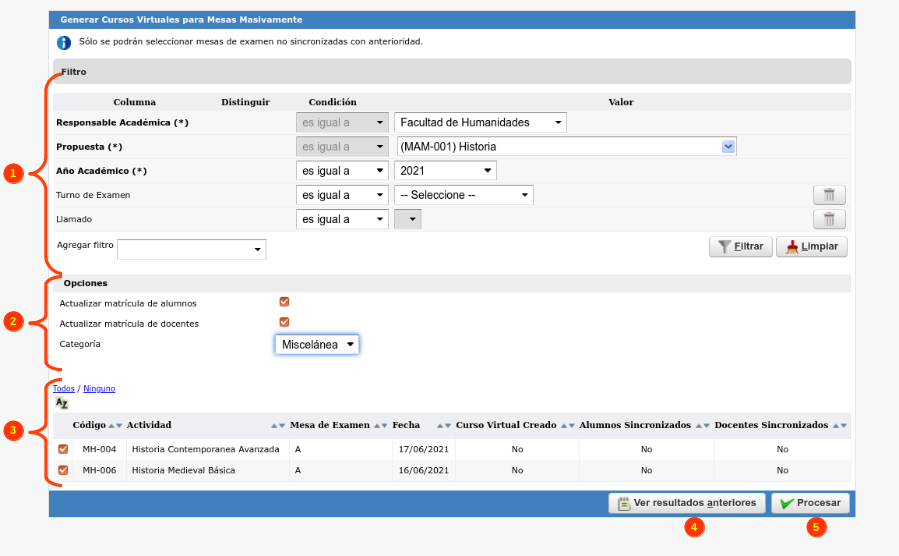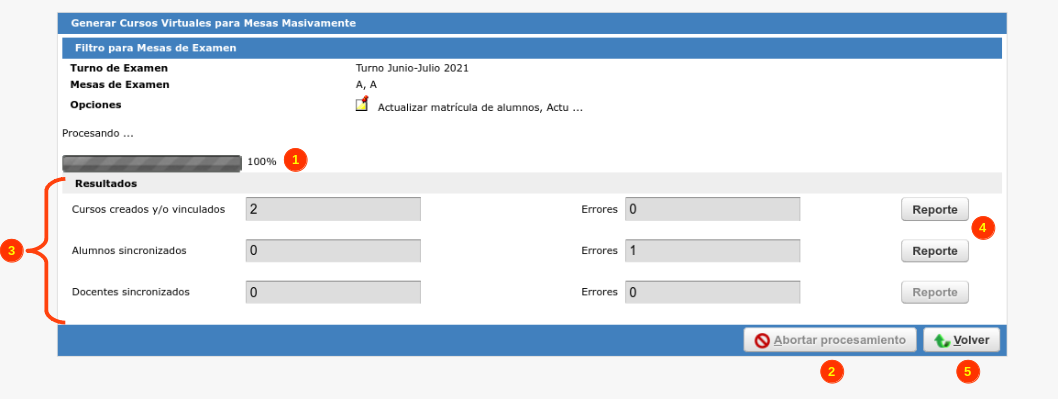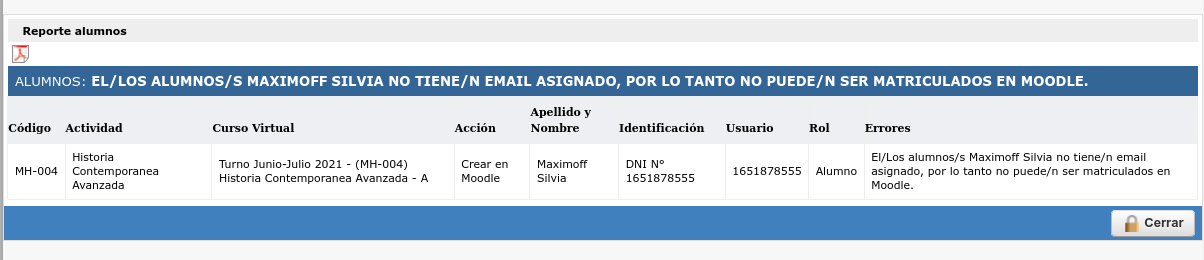SIU-Guarani/Version3.19.0/documentacion de las operaciones/examenes/generar cursos virtuales mesas masivamente
Sumario
Generar Cursos Virtuales para Mesas Masivamente
Objetivo
La operación permite generar masivamente cursos virtuales vinculados a las Mesas creadas. Asimismo, también permite sincronizar las matriculaciones en los cursos virtuales acorde a las Inscripciones de Alumnos y Responsabilidades Docentes.
Ubicación en el Sistema
Exámenes >> Cursos Virtuales >> Generar Cursos Virtuales para Mesas Masivamente
Pre Requisitos
| Campo/Dato | Descripción | Operación |
|---|---|---|
| Plataforma de Educación Virtual | Se debe haber configurado la plataforma de Educación Virtual donde se crearán los cursos. | Administrar Configuración del Sistema |
| Mesas de Examen | Se deben haber creado las mesas de examen a las cuales se le crearán los cursos. | Administrar Mesas de Examen |
Pantalla Inicial
Al ingresar a la operación verán una pantalla con una herramienta de filtro para buscar las mesas de examen para las que deseen generarles cursos virtuales o matricular alumnos y docentes:
En la parte superior contamos con la herramienta de filtro (1). Los datos obligatorios que debemos indicar son: Responsable Académica, Propuesta y Año Académico. Opcionalmente se podrán indicar otros datos de filto.
Una vez que filtremos, las mesas de examen que coincidan con nuestra búsqueda se nos listarán en la sección inferior (3). Para cada una de ellas contaremos con un checkbox para tildar aquellas con las que deseamos trabajar. También se nos indicará en cada mesa su nombre, su fecha, si posee un curso virtual asociado, y si los alumnos y docentes están asociados al mismo.
Entre la herramienta de filtro y el listado de mesas nos aparecen una serie de opciones (2):
- Actualizar matrícula de alumnos: si tildamos esta opción, el sistema vinculará al curso virtual a aquellos alumnos inscriptos a la mesa que aún no estén asociados al mismo. Y si hay alumnos vinculados al curso pero cuya inscripción a la mesa de examen se dió de baja entonces se los desvinculará del curso.
- Actualizar matrícula de docentes: si tildamos esta opción, el sistema vinculará al curso virtual a aquellos docentes indicados paraa la mesa que aún no estén asociados al mismo. Y si hay docentes que ya no se encuentren asociados a la mesa los desvinculará del curso.
- Categoría: Aquí deberemos seleccionar la categoría del aula virtual donde queremos que se generen los cursos.
Una vez seleccionadas las mesas y las opciones deberemos clickear el botón de Procesar (5) para continuar con la generación de los cursos y la matriculación de alumnos y docentes.
También contamos con el botón de Ver resultados anteriores (4) para poder consultar los resultados de los procesos corridos con anterioridad en esta operación.
Procesamiento
Una vez que clickeamos en Procesar el sistema nos dirigirá a una pantalla como la que aquí mostramos:
Veremos una barra que nos irá mostrando el progreso del procesamiento (1). Mientras el mismo no esté completo podremos abortar el procesamiento pulsando el botón de Abortar Procesamiento (2), pero una vez que llegue al 100% este botón se nos bloqueará.
De la misma forma, una vez que el procesamiento se complete nos aparecerán los registros de resultados (3). Se nos mostrarán la cantidad de cursos creados y/o vinculados, los alumnos sincronizados, los docentes sincronizados y los errores que hubo para cada uno.
Siempre y cuando haya algún resultado nos aparecerá un botón de Reporte (4) donde podremos ver los detalles de los mismos:
Contamos también con el botón Volver (5) que nos permitirá regresar a la pantalla inicial en caso de que deseemos generar nuevos cursos.
Aclaraciones
- Cuando se crea un usuario en la Plataforma de Educación Virtual se debe cargar como nombre de usuario el nombre de usuario en autogestión. En caso de que no posea usuario, se debe generar el nombre de usuario tal como se haría para autogestión.
- Se debe registrar como correo electrónico el correo Principal de la Persona. Si no lo posee, se debe seleccionar el que este completo en el siguiente orden: Secundario, Institucional. Si la Persona no posee asociado un correo electrónico, no podrá ser registrado en la Plataforma de Educación Virtual. Asimismo, si la Persona posee nombre o apellido elegido, serán estos los utilizados para la creación del usuario.
- Los errores de la Plataforma de Educación Virtual, así como también errores de configuración de las Plataformas o errores de conexión, registrados serán visualizados en los Reportes del resultado del proceso para que puedan ser solucionados individualmente desde la Plataforma de Educación Virtual.